Status „Połączenie jest przerywane” i „Connected Voice” w pobliżu słuchawek Bluetooth w systemie Windows 10

- 4595
- 471
- Tacjana Bartosik
Status „Połączenie jest przerywane” i „Connected Voice” w pobliżu słuchawek Bluetooth w systemie Windows 10
Dość często używam słuchawek JBL T450BT jako głównego zestawu słuchawkowego dla telefonu i laptopa. Dzisiaj, kiedy postanowiłem pracować za laptopem, postanowiłem podłączyć słuchawki i wysłuchać muzyki, ale dźwięk był albo bardzo zły, albo wcale nie było. Przez cały ten czas napisał, że tylko głos był połączony.Po połączeniu ich z telefonem tą samą historią, tylko nie było dźwięku.
Czytając odpowiedzi na wcześniej zadawane pytania dotyczące połączenia „słuchawek” i „telefonu głównego” Zastanawiałem się, dlaczego pokazałem, że „słuchawki” są odłączone.

Mam nadzieję, że wyraźnie stwierdziłem wszystko i możesz mi pomóc.
Z góry dziękuję.
Odpowiedź
Nie wszystko jest jasne w stosunku do twojego problemu, ale spróbujmy to rozgryźć. Być może, w trakcie sprawdzania ustawień i wyjaśnienia wszystkich niuansów, możliwe będzie rozwiązanie problemu z podłączeniem JBL Bluetons z systemem Windows 10. Które z jakiegoś powodu w twoich ustawieniach dźwięku są wyświetlane ze statusem „Połączenie jest przerywane”.
To rozwiązanie można zastosować do wszystkich słuchawek i kolumn Bluetooth, jeśli dźwięk nie działa na nich i te same objawy, co autor pytania. Myślę, że będzie to przydatne dla wielu.
Aby to wyjaśnić, patrzymy na słuchawki Bluetooth (ich status połączenia) w dwóch miejscach (w ustawieniach systemowych, w twoim przypadku Windows 10):
- W panelu sterowania dźwiękiem (to jest na twoim zrzucie ekranu powyżej).
- W ustawieniach Bluetooth (gdzie wyświetlany jest status „podłączony głos, muzyka”, „Connected Voice”, „Connected Music”).
Ważny punkt: Kiedy łączymy słuchawki Bluetooth z mikrofonem do Windows 10, system postrzega je jako dwa urządzenia:
- Słuchawki (stereo). Są to „połączona muzyka”. To urządzenie, za pomocą którego Windows wyświetla dźwięk stereo wysokiej jakości. W tym trybie system na słuchawkach nie może korzystać z systemu.
- Audio AG bez użycia głośnomówiące). Jest „połączonym głosem”. Mikrofon może działać w tym trybie, ale dźwięk w słuchawkach będzie miała słabą jakość (mono). Pisałem już o tym w artykule Zły dźwięk w słuchawkach Bluetooth na komputerze lub laptopie.
Każde z tych urządzeń można odłączyć i wyłączyć w ustawieniach. Usługę „Odbiornika audio” (wyjście dźwięku stereo, profil A2DP) lub „Wireless Telefon Communication” można odłączyć. Następnie system pozostanie tylko „słuchawkami” lub „telefonem”. W związku z tym albo mikrofon nie będzie działał, albo dźwięk stereo wysokiej jakości nie będzie wyświetlany. Albo w ogóle nie będzie dźwięku z słuchawek. Pisałem już o rozwiązaniu tego problemu: słuchawki Bluetooth nie odtwarzają dźwięku z laptopa. Nie wyświetlane w urządzeniach odtwarzających systemu Windows.
Próbowałem sprawdzić wszystko na moim komputerze i wymyślić to. Tak więc w ustawieniach dźwięku „połączenie jest przerywane” może być w dwóch przypadkach: gdy słuchawki w ogóle nie są podłączone do komputera i gdy są odłączone (to różne rzeczy). Myślę, że masz je połączone.
Kiedy status „podłączony głos” i nie ma dźwięku, lub ma niską jakość
Wydawało się, że piszesz, że masz „połączony głos” w pobliżu słuchawek.

Rozwiązanie nr 1
W takim przypadku musisz spróbować w ustawieniach dźwięku, aby podłączyć słuchawki Bluetooth, w pobliżu których „połączenie jest przerywane”.

Następnie muszą zdobyć („gotowy” status) i musisz domyślnie zrobić słuchawki Bluetooth z urządzeniem do wyjścia.

Następnie słuchawki powinny odtwarzać dźwięk czystego i wysokiej jakości.
Rozwiązanie #2
Jeśli blisko nazwy słuchawek pisze „odłączone”, spróbuj je włączyć.
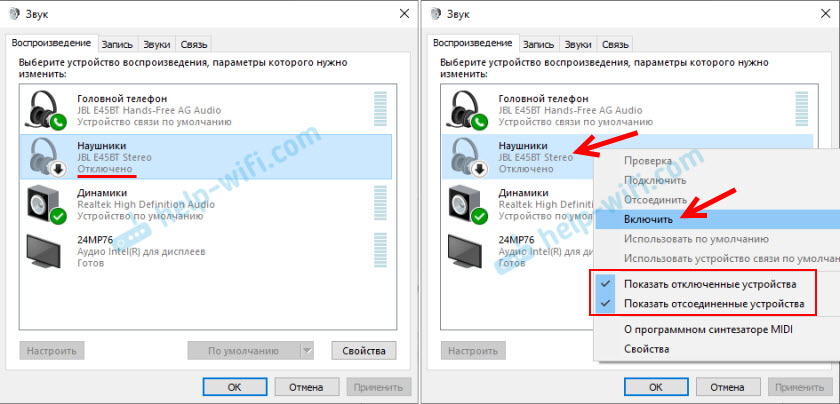
A następnie wybierz „domyślnie użyj”.
Rozwiązanie #3
Być może usługa „odbiornik audio” w właściwościach słuchawek bezprzewodowych. W takim przypadku zwykle nie są one wcale wyświetlane w ustawieniach dźwięku. Jak widać, jest tylko „telefon”.
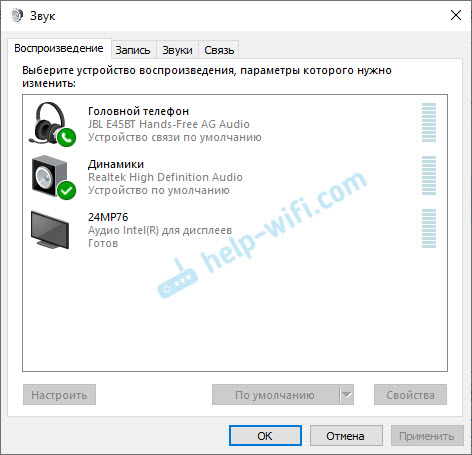
Musisz sprawdzić usługi. Aby to zrobić, otwórz okno na adres Panel sterowania \ urządzenie i dźwięk \ urządzenie I drukarki. Możesz to polubić:
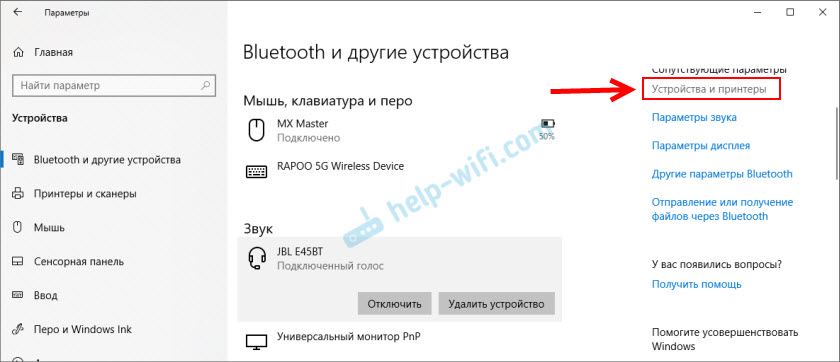
Następnie otwieramy właściwości słuchawek na karcie Service i umieszczamy znak wyboru w pobliżu „odbiornika audio”. Kliknij „Zastosuj”.
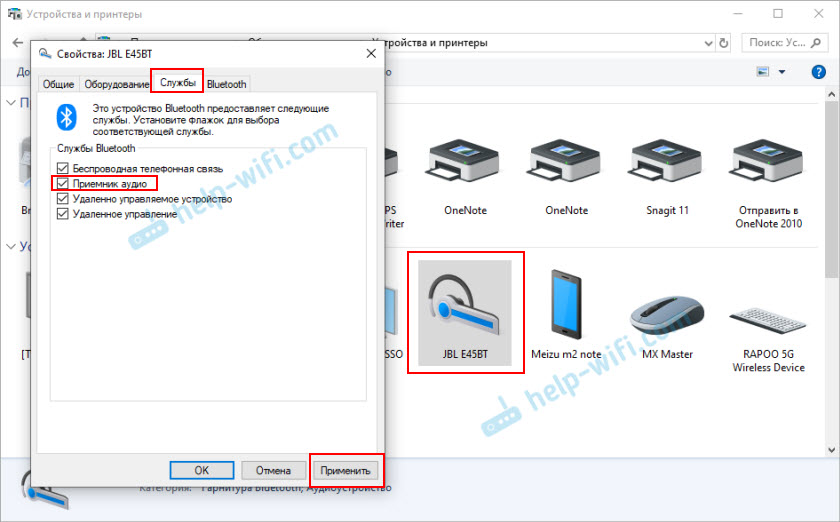
Możesz także spróbować wyłączyć usługę „telefonu bezprzewodowego”. Jeśli potrzebujesz dźwięku o wysokiej jakości i nie potrzebujesz mikrofonu.
Rozwiązanie nr 4 (usługa AVCTP i inne)
W komentarzach Victor udostępnił rozwiązanie, które już pomogło wielu. Za które bardzo dziękuję. Postanowiłem dodać tę decyzję do artykułu.
Konieczne jest sprawdzenie, czy uruchamiane są usługa AVCTP i kilka innych usług, od których zależy praca Bluetooth, transmisja dźwięku nie jest słuchawkami bezprzewodowymi itp. D. Pokażę na przykładzie Windows 11, ale w pierwszej dziesiątce i siedem tych działań będą takie same.
- Musisz otworzyć okno „serwis”. Aby to zrobić, możesz otworzyć menu Start, uruchomić słowo „usługa” i uruchomić odpowiednią aplikację.
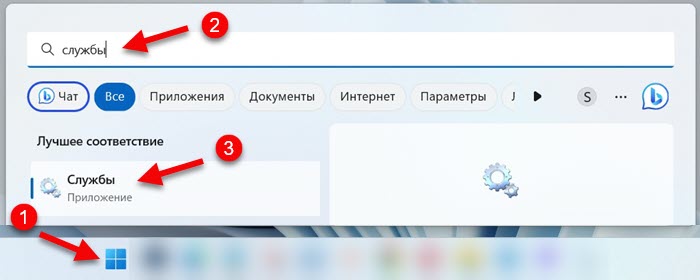 Lub naciśnij kombinację klawiszy Win+R, wprowadź polecenie Usługi.MSC I naciśnij OK.
Lub naciśnij kombinację klawiszy Win+R, wprowadź polecenie Usługi.MSC I naciśnij OK. - Następnie musisz znaleźć usługę „Usługa AVCTP” i zobacz jej status. Pole „Status” powinno być „wykonane”. Jeśli tego nie zrobisz, możesz nacisnąć odpowiedni przycisk myszy dla tej usługi, otworzyć właściwości, ustaw typ uruchomienia „automatycznie” i natychmiast uruchom tę usługę (będzie przycisk „Uruchom”).
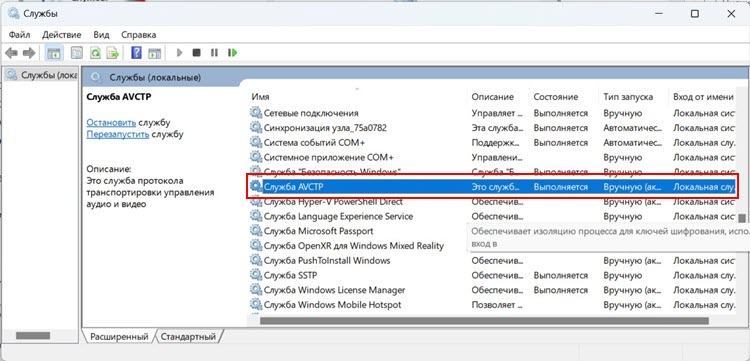 Nawiasem mówiąc, miałem ręczny typ uruchomienia, ale usługa została uruchomiona i działa.
Nawiasem mówiąc, miałem ręczny typ uruchomienia, ale usługa została uruchomiona i działa.
Jeśli to nie zadziała, a napis „Połączenie jest przerwane” będzie w pobliżu słuchawek, sprawdź i uruchom następujące usługi:
- Usługa obsługi użytkownika Bluetooth.
- Bluetooth Sound Gateway Service.
- Usługa wsparcia Bluetooth.
- Inne usługi w nazwie to słowo „Bluetooth”. Na przykład: „Usługa menedżera urządzeń Bluetooth RealTek”.
Rozwiązanie #5
Spróbuj wyłączyć funkcję woluminu bezwzględnego w systemie Windows 11 lub Windows 10. Ta decyzja została o mnie poproszona w komentarzach.
- Początek wiersz poleceń w imieniu administratora.
- Skopiować polecenia:
Reg Dodaj HKLM \ System \ ControlSet001 \ Control \ Bluetooth \ audio \ avrcp \ ct /v disableSolutevolume /t reg_dword /d 1 /f Wprowadź go do wiersza poleceń i naciśnij Ynter.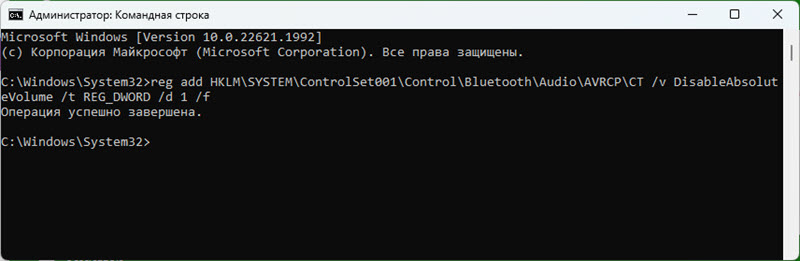 Wiadomość „Operacja jest pomyślnie zakończona”.
Wiadomość „Operacja jest pomyślnie zakończona”. - Załaduj ponownie komputer.
- Jeśli musisz włączyć funkcję woluminu bezwzględnego (na przykład, jeśli pojawi się jakieś problemy po odłączeniu), wykonaj to polecenie:
Reg Add HKLM \ System \ ControlSet001 \ Control \ Bluetooth \ Audio \ Avrcp \ Ct /V DisableSoluteVolume /T Reg_DWORD /D URUSZOWANIE Komputer.
Gdy status „połączona muzyka” i mikrofon nie działa (numer telefonu głównego)
Wygląda w następujący sposób:
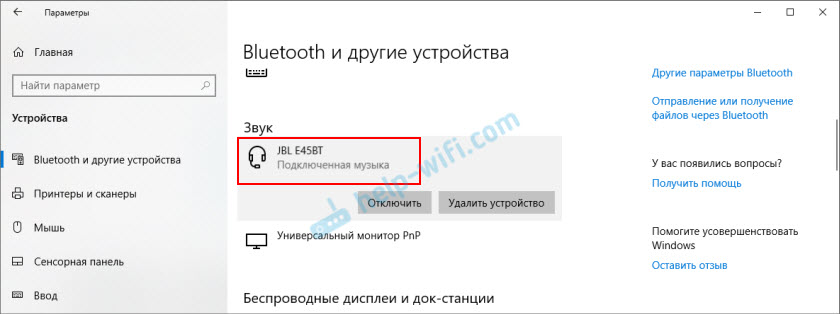
„Telefon główny” można wyłączyć/włączyć lub odłączyć/podłączyć do paneli sterowania dźwiękiem.

Za pracę „telefonu głównego” (mikrofon) w systemie Windows 10 jest odpowiedzialny za usługę „bezprzewodową komunikację telefoniczną”.
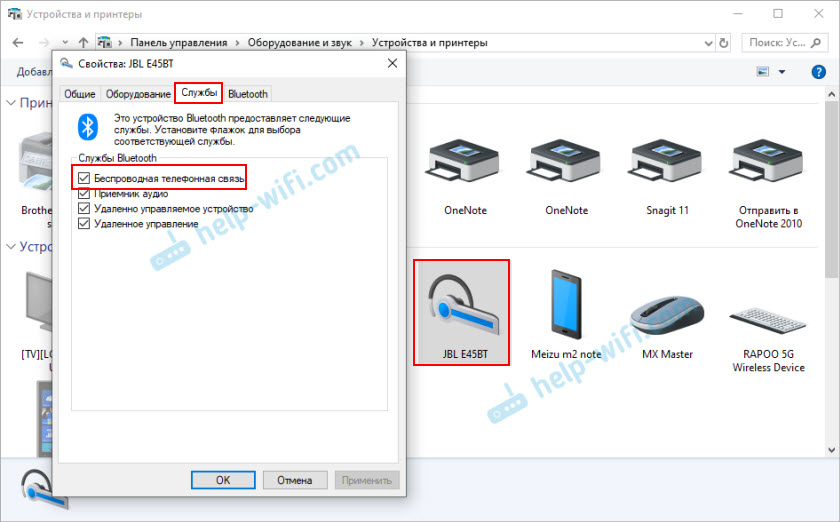
Jeśli go wyłączysz, system nie zobaczy mikrofonu na słuchawkach Bluetes.
Aktualizacja: decyzja uniwersalna
Jeśli żaden z powyższych nie pomógł, wykonaj resetowanie ustawień słuchawek. Wszystkie słuchawki Bluetheza mają możliwość zresetowania ustawień do fabryki. Jak to zrobić w słuchawkach TWS, napisałem w artykule jak zresetować i zsynchronizować słuchawki bezprzewodowe. Jeśli są to zwykłe słuchawki, nie oddzielone, zwykle musisz kliknąć i 10-20 sekund, przytrzymać przycisk zasilania lub przycisk aktywacyjny trybu połączenia. Instrukcje dotyczące słuchawek powinny zawierać te informacje.
- « Dlaczego Bluetooth nie pracuje na laptopie lub za pośrednictwem adaptera na komputerze?
- Wi-Fi nie włącza laptopa ASUS z systemem Windows 7 (wszystkie urządzenia bezprzewodowe) »

